
发布时间:2021-11-10 10: 32: 05
FL Studio是一个功能丰富的编曲软件,作为市面上优秀的音乐处理工具,它能够满足绝大多数人的需求。通过前面几期有关FL Studio小技巧的讲解,相信大家对这款软件小技巧有一个很好的掌握。今天小编再给大家介绍两个非常好用的小技巧,分别是节省CPU小技巧和降噪功能。
一、节省CPU,提升电脑性能
当我们使用的电脑设备配置不是非常好,新建并且制作一个复杂音乐工程的时候,可能常常会遇到FL Studio软件顶部CPU显示被使用百分之九十九。出现上述这种情况,电脑使用起来将会非常的卡顿,甚至出现系统崩溃或者死机现象,最终导致项目白做了。
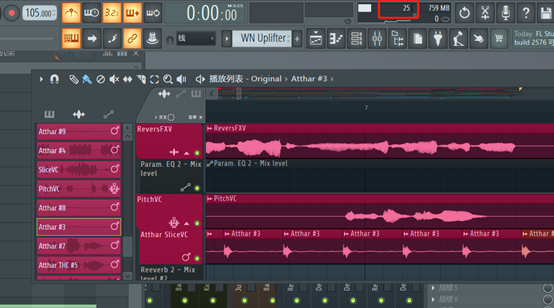
图1 CPU负载
由于小编创建的项目工程还不够复杂,因此上图显示CPU使用量为25%。小编用上面项目的CPU负载给大家讲解节省CPU,降低负载的小技巧。步骤如下所示:
第一步:打开点击顶部菜单栏,选择并打开“文件设置”窗口。
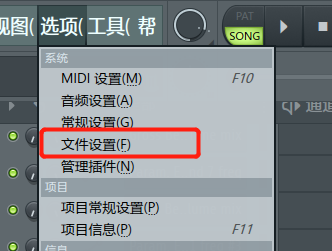
图2 文件设置
第二步:打开文件设置窗口,选择顶部“项目”菜单,在“时基”下拉选项框选择不大于72。
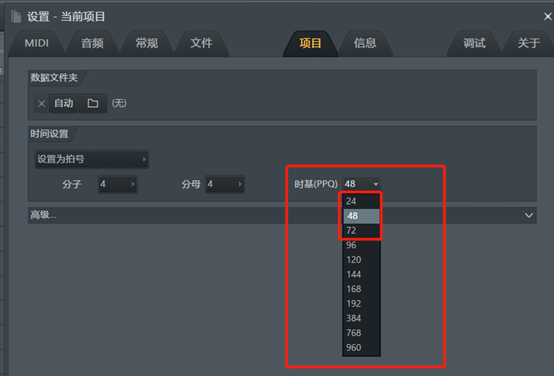
图3 时基设置
通过将时基由原来的960改成72,可以看到CPU使用率降低了一半,达到了降低CPU负载的效果。
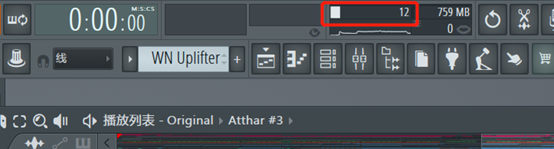
图4 CPU负载
二、iZotope RX7降噪功能
FL Studio可通过多种方法达到降噪效果,今天给大家介绍外部插件“iZotope RX 7”的降噪功能。这款插件对于新手来说非常友好,操作简单,不仅支持降噪,还有人声、乐器声音分离功能。
iZotope RX7插件被简称为RX7。在使用臭氧母带插件之前,我们需要安装并将插件加载到FL Studio软件,安装和加载插件方法前面几篇文章都有说明,具体方法可参照《学会Fl Studio软件的这两款插件,让你编制的歌曲更加丰满!》。
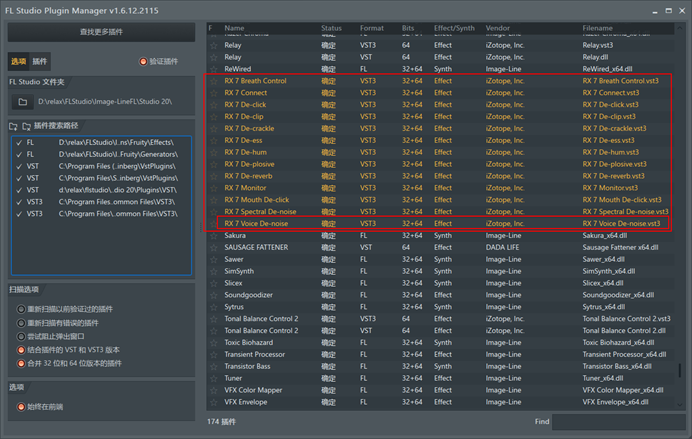
图5 插件更新
将需要进行噪音处理的音频加载到“播放列表”轨道中,再打开“混音器”窗口,选择并右键“混音器”左侧插槽-“更多插件”,再选择“RX 7 Voice De-noise”插件。
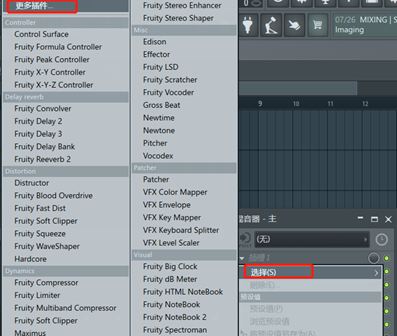
图6 打开插件
打开RXT7插件窗口,可以看到插件还是有一定复杂度,如果你不需要非常细致入微的操作,那么降噪只需要三步即可完成。下面将主要对降噪功能的三个步骤进行介绍:
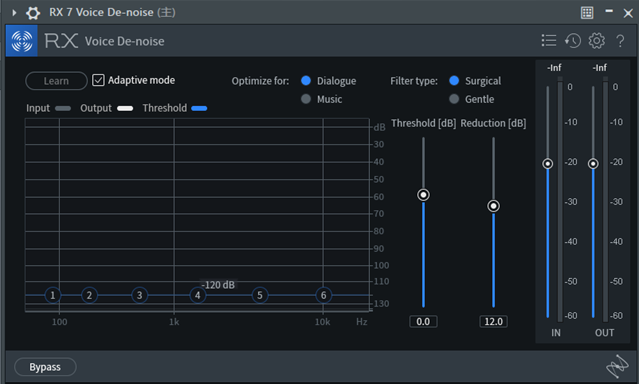
图7 RX7插件
第一步:点击“Learn”按钮,这样就可以采集空白地方的噪音,并且形成模型。
第二步:拖动Threshold阈值模块导航条【向上增大,向下减小】,用来控制要处理的一个水平;拖动Reduction处理量模块,设置处理的数量。
第三步:选择Filter type(过滤器类型),总共有两种Surgical和Gentle。
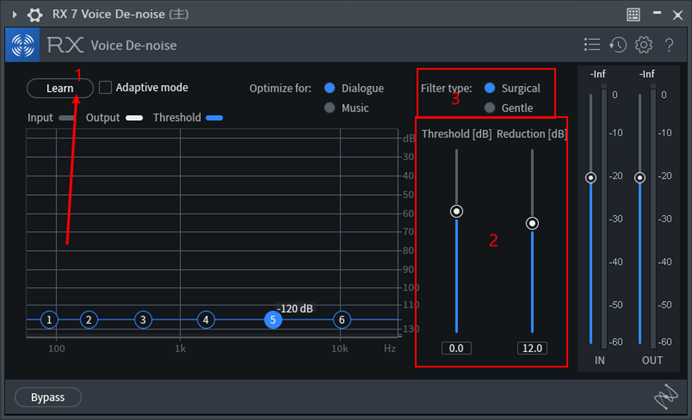
图8 降噪步骤
三、小结
小结一下,今天给大家讲解了FL Studio这款编曲软件节省CPU小技巧和“iZotope RX 7”的降噪功能。通过节省CPU小技巧,能够再创作复杂的音乐项目时候,提高你的电脑性能;通过“iZotope RX 7”插件,能够让你快速实现给音乐降噪。
作者:独行侠
展开阅读全文
︾